Kao i kod bilo koje vrste tehnologije, možda će doći dan da vaš Amazon Fire TV Stick jednostavno neće raditi onako kako želite. Možda radi usporeno, zamrzava se ili čak ne pokreće aplikacije na način na koji bi trebao. Stick ne dolazi s mnogo vlastite interne memorije i ako ne koristite vanjsku SD karticu za učitavanje aplikacija (nije dostupno na modelima 1. generacije), napunit će se vrlo brzo. Svaki put kada naiđete na ove vrste problema, možda biste trebali razmisliti o vraćanju na tvorničke postavke na vašem Fire TV Stick-u.
Imajte na umu da udahnuti novi život vašem Fire TV uređaju ima cijenu: morat ćete proći kroz i resetirati sve baš kao što ste učinili kada je uređaj bio nov. To će uključivati povezivanje s vašom Wi-Fi mrežom, dodavanje vaših Amazon vjerodajnica, učitavanje vaših aplikacija i ponovno izvođenje svih dodatnih prilagodbi koje ste prethodno napravili. Iako znam da ovo može biti potpuna muka za watoosie, ponekad je jednostavno potrebno.
Ako ste poput mene, nikada se nećete sjećati svake aplikacije koju ste učitali na svoj uređaj. Kad god moram resetirati telefon, tablet, računalo ili svoj Fire TV Stick, fizički napravim popis svih aplikacija koje imam instaliran, zajedno s bilješkama u vezi s bilo čim drugim što bi mi moglo zatrebati kako bih se vratio na točnu postavku koju sam imao prethodno. Srećom, nećete morati biti sigurni da ste napravili sigurnosnu kopiju stvari kao što su fotografije i dokumenti kao da je ovo vaš mobitel.
To je zapravo prilično bezbolan i brz proces za resetiranje vašeg Amazon Fire TV Stick-a na izvorne tvorničke postavke. Postoje dva načina da to postignete: putem izbornika sustava ili pomoću daljinskog upravljača. Objasnit ću vam i jedno i drugo.
Kako resetirati svoj Amazon Fire TV Stick pomoću izbornika sustava
- Idite na izbornik s lijeve strane na "Postavke" opcija.
- Pomaknite se udesno i odaberite "Sustav."
- Pomičite se prema dolje po skočnom izborniku dok ne dođete do "Vrati na tvorničke postavke" i odaberite ga.
- Ako ste postavili PIN kod za svoj uređaj, morat ćete ga unijeti sada kada se to od vas zatraži.
- Odaberite "Reset" i dopustite sustavu da se ponovno pokrene.
- Sada ćete biti potpuno provođeni kroz postavljanje kao da je uređaj tek prvi put priključen.
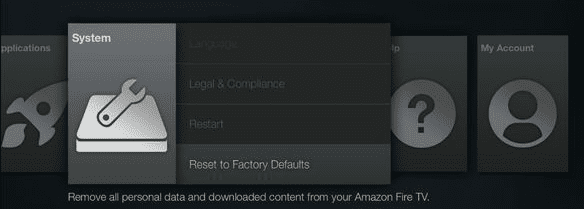
Kako resetirati svoj Amazon Fire TV Stick pomoću daljinskog upravljača
Pomoću daljinskog upravljača koji ste dobili uz Fire Stick, držite oba pritisnuta "Leđa" gumb i "Pravo" pritisnuti zajedno oko deset sekundi. The "Reset" pojavit će se zaslon i zatim ćete nastaviti slijediti gore navedene korake.
Važna napomena u vezi s izvođenjem resetiranja pomoću PIN koda bez Wi-Fi veze
Ako resetujete svoj Fire TV uređaj jer se iz nekog razloga više neće povezivati na vaš Wi-Fi i imate postavljen PIN kod (roditeljska kontrola), NE moći izvršiti resetiranje. To je zato što ne postoji internetska veza za provjeru da je PIN koji unosite ispravan. Stoga, kako biste resetirali svoj Fire TV Stick, morat ćete ga odnijeti negdje gdje ga možete spojiti na drugu mrežu ili koristiti utikač mrežnog kabela da ga spojite izravno na vaš usmjerivač.
Čim Fire TV Stick završi postavljanje, možete ponovno učitati sve svoje omiljene aplikacije i vratiti se uživanju u svim njegovim brojnim prednostima.